Агуулгын хүснэгт
Voxelab нь нэр хүндтэй 3D принтер үйлдвэрлэгч гэдгээрээ нэр хүндтэй болж эхэлж байна, ялангуяа Voxelab Aquila X2 машиныг нэвтрүүлснээр Voxelab Aquila-аас сайжруулсан.
Тэд FDM хэвлэгчтэй. түүнчлэн давирхайн принтерүүд, би аль алиныг нь ашиглаж, маш их амжилтанд хүрсэн. Тэд үнэндээ Flashforge-ийн охин компани учраас тэдний ард тодорхой хэмжээний туршлага бий.
Би Voxelab Aquila X2-г үнэ төлбөргүй хүлээн авсан бөгөөд энэ тойм дахь саналууд нь миний өөрийнх бөгөөд шударга бус хэвээр байна. .
Voxelab Aquila X2 (Amazon)-г тохируулсны дараа би олон 3D загваруудыг амжилттай, өндөр чанартайгаар бүтээсэн. Би эдгээр загваруудын заримыг энэ тоймд харуулах бөгөөд ингэснээр та чанар нь ямар байдгийг харах болно.
Та Voxelab-ийн албан ёсны вэбсайтаас Voxelab Aquila X2-г үзэж болно.
Энэ нь Хяналт нь онцлог, техникийн үзүүлэлтүүд, ашиг тус, сул талууд, одоогийн бусад хэрэглэгчдийн шүүмж, хайрцаг задлах & угсралтын үйл явц болон бусад зүйлсийн хувьд Aquila X2 нь танд 3D принтер мөн эсэхийг мэдэхийн тулд энэ нийтлэлийг дагаж мөрдөөрэй.
Voxelab Aquila X2-ийн онцлог
- Судасны урсацыг илрүүлэх
- Том 4.3" дэлгэцийн дэлгэц
- Хурдан ор халаалт
- Цахилгааны алдагдлаас автоматаар үргэлжлүүлэн хэвлэх функц
- Хэт чимээгүй хэвлэх
- Нүүрстөрөгчийн цахиурын болор шилэн платформ
- Зөөврийн бариул
- Хагас угсарсанбусад гараар хэвлэгчийг тэгшлэх үед.
- “Удирдлага” > “Auto-Home”
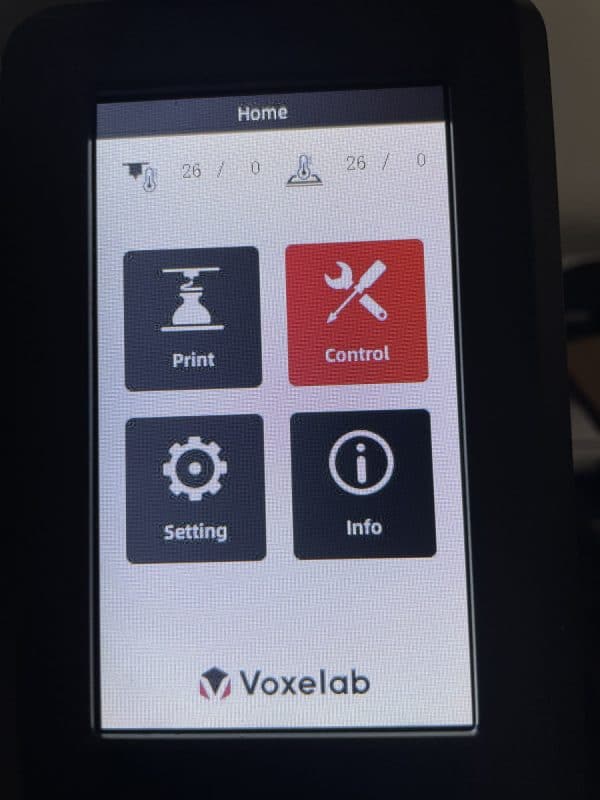
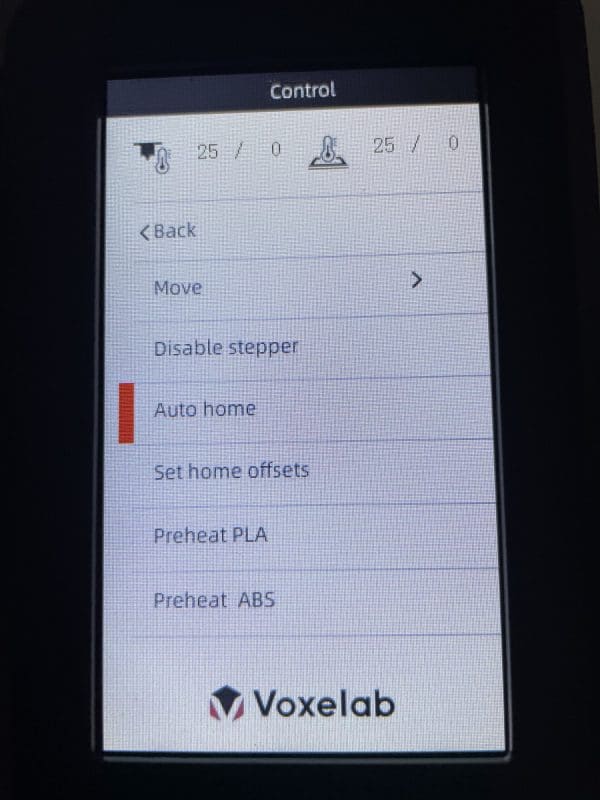
Энэ бол таны харж байгаагаар авто-гэрийн байрлал зөв газар биш байна. амжилттай 3D хэвлэхийн тулд. Бид үүнийг тохируулах хэрэгтэй болно.

- “Удирдлага” > “Steppers-ийг идэвхгүй болгох”
Энэ сонголт нь X & Y тэнхлэг нь орыг зөв тэгшлэх боломжтой болно.
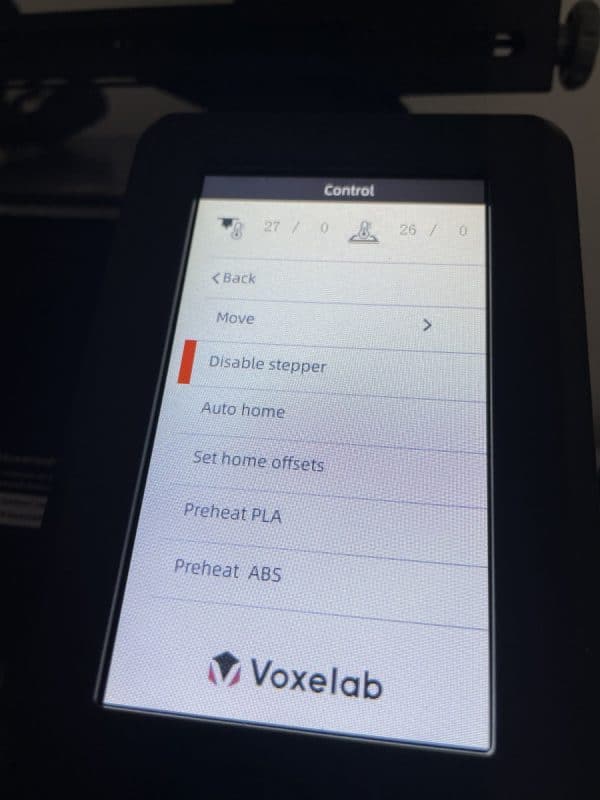
- Хэвлэх толгойг гараараа зүүн доод буланд шилжүүлнэ
- Хэвлэлийн өндрийг тохируулна уу. буланд байгаа эрхий хурууны боолтыг мушгих замаар хавтанг бүтээх
- Барилгын хавтангийн өндрийг тодорхойлох арга болгон хушууны доор цаас ашиглана

- Цаасыг цоргоны доор татахад тийм ч хатуу биш эсвэл зөөвөрлөхөд хялбар байх ёстой
- Энэ үйлдлийг барилгын хавтангийн өнцөг болон төв хэсэгт давтана

- Тус тэгшлэхийн тулд хавтангийн булан ба дунд хэсэг тус бүрийг тэгшлэх ажлыг дахин хийнэ үү.
Тэгснийхээ дараа. хэвлэх ороо зөв хийвэл та:
- MicroSD картаа оруулах

- Утасаа оруулах

- Дараа нь "Хэвлэх" хэсэгт очоод файлаа сонгосноор туршилтын хэвлэлтийг эхлүүлнэ. Энэ нь Aquila-г тогтоосон температурт урьдчилан халааж, загварыг хэвлэж эхэлнэ.
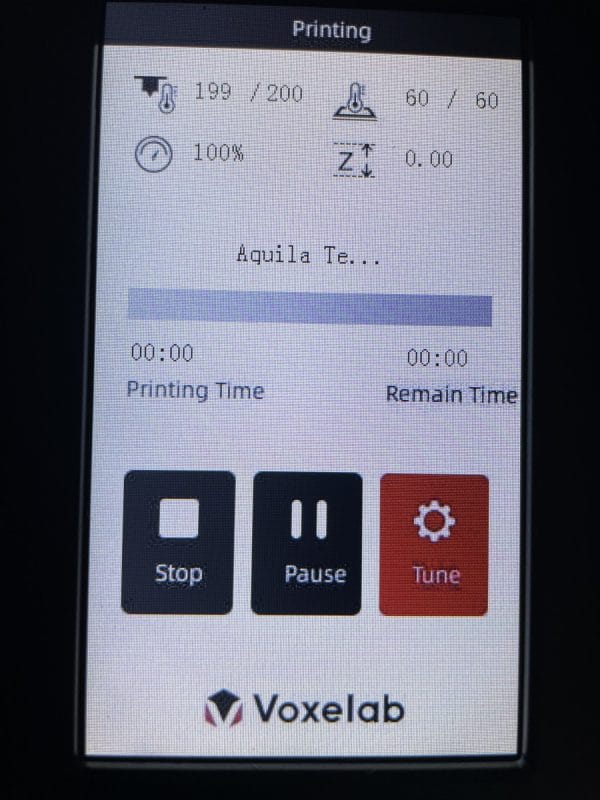
Би шилэн дээр цавуу хэрэглэхийг зөвлөж байна.Хавтанг зөв наалдуулахад туслах хавтанг бүтээгээрэй.
Voxelab Aquila X2-ийн хэвлэх үр дүн
Эхний туршилтын хэвлэмэл нь нэлээд сайн гарсан боловч би давхарга бага зэрэг шилжиж, утас татсаныг анзаарсан. Температурын тохиргоо нь энэ судлын хувьд оновчтой биш байсан тул би үүнийг өөрчилж, шилэн орыг илүү сайн тогтворжуулж, дахин хэвлэхийг оролдсон.
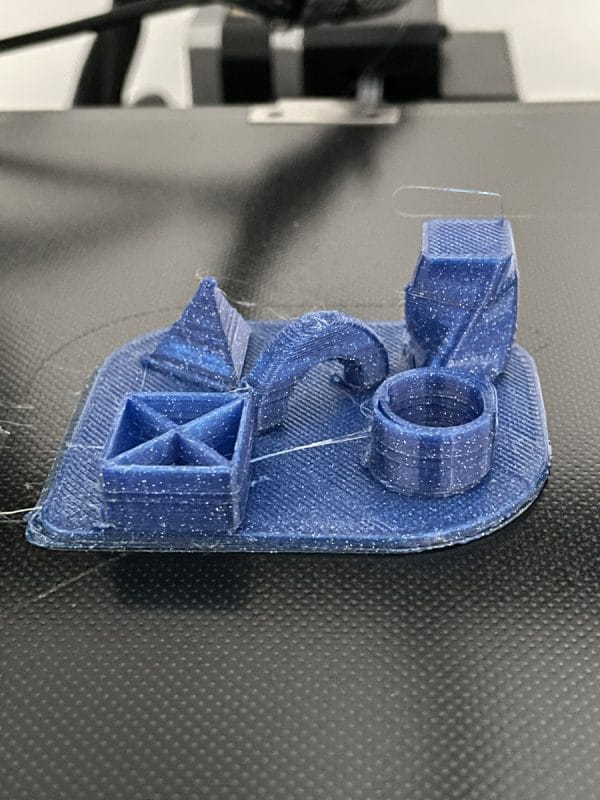
Би анхны туршилтын хэвлэлтийг дахин хийсэн. Доорх зурган дээр байгаа бөгөөд энэ нь экструдерын дугуйны хамт илүү сайн гарч ирэв.
Мөн_үзнэ үү: PLA vs. PLA+ – Ялгаанууд & AMP; Худалдан авах нь үнэ цэнэтэй юу?
Ижил цэнхэр гялтганасан судалтай туршилтын дэгээ энд байна.

Энэ нь агаар цэвэршүүлэгчийг агааржуулалтын хоолойд холбох адаптер юм. Хэвлэх орны эргэн тойронд цавуу хэрэглэх нь наалдахад үнэхээр тусалсан.

Энэ бол адаптерийн доод хэсэг.

Би утсыг гоёмсог торгон саарал болгож сольж, Dragonball Z анимэ шоунаас 0.2 мм-ийн өндөрт Vegeta-г хэвлэв.



Би Японы манга цувралаас Guyver-ийг дахин томруулж дахин 0.2 мм-ийн өндөрт хэвлэсэн бөгөөд үнэхээр сайхан болсон.


Хэвлэмэлийн доод хэсэгт зарим нэг согогтой байсан. Яг юунаас болсныг би сайн мэдэхгүй байна, гэхдээ энэ нь хэвлэмэл болон сал хоёрын хоорондох зай нь загварт нөлөөлсөн байж болох юм, гэхдээ загварын ар тал нь хэвийн харагдаж байсан>

Voxelab Aquila X2-ийн чанар, ажиллагааүнэхээр дээд зэрэглэлийн.
Шийдвэр – Худалдан авах нь зүйтэй юу, үгүй юу?
Хүргэхээс эхлээд угсрах хүртэл, хэвлэх тохиргоог хийж, энэ машины эцсийн хэвлэх чанарыг харсны дараа би Aquila X2 бол худалдан авах нь зүйтэй 3D принтер гэдгийг хэлэх хэрэгтэй.
Та анхлан суралцагч эсвэл 3D принтерийн туршлагатай хэрэглэгч эсэхээс үл хамааран энэ нь таны 3D хэвлэх аялалд нэмэх гайхалтай худалдан авалт болно.
Та өнөөдөр Amazon-оос Voxelab Aquila X2-г маш хямд үнээр авах боломжтой. Та мөн Voxelab Aquila X2-г Voxelab-ийн албан ёсны вэбсайтаас үзэх боломжтой.
Иж бүрдэл - XY тэнхлэгийн чангалагч
- Насан туршийн техникийн тусламж & 12 сарын баталгаат хугацаа
Судасны урсац илрүүлэх
Судасны урсац илрүүлэх нь таны 3D принтерийн утас байхгүй байгааг илрүүлсэн тохиолдолд түр зогсоох орчин үеийн функц юм. замаар дамжин өнгөрөх. Таны утас дуусахад уламжлалт 3D хэвлэгч нь файлыг эцэс хүртэл хэвлэх болно.
Энэ хэрэгтэй нэмэлтийг хийснээр таны хэвлэгч шахах процессыг автоматаар зогсоож, утасаа солихыг танд мэдэгдэнэ. үргэлжлүүлэн хэвлээрэй.

Том дэлгэцийн дэлгэц нь 4.3″
Том дэлгэцийн дэлгэц нь Voxelab Aquila X2-д таны принтерийн тохиргоог хянах, сонгоход тохиромжтой нэмэлт хэрэгсэл юм. таны хүссэн хэвлэх файл. Сонголтуудыг гүйлгэх хяналтын дугуйны хамт тод дэлгэцтэй нь харахад үнэхээр хялбар байдаг.
Та дэлгэцийг ашиглан утасыг урьдчилан халаах, ачаалах, буулгах, принтерийг хөргөх, гэрийн офсетийг тохируулах, steppers, auto-home болон бусад олон зүйлийг хийх боломжтой.
Хотын болон орны температурыг дэлгэцийн дэлгэцийн "Хяналт" хэсгээс хялбархан тохируулах боломжтой, мөн сэнсний хурд болон принтерийн хурдыг . Таны өөрчилж болох өөр нэг тохиргоо бол X, Y, Z тэнхлэг болон экструдер дахь мм тутамд алхамууд юм.
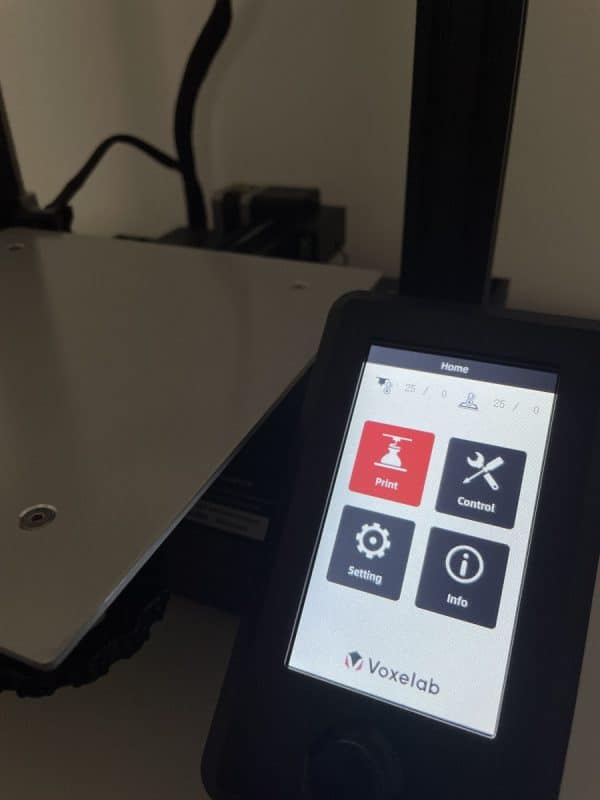
Хурдан ор халаалт
Барилгын хавтан нь Энэ принтерийг тогтоосон температурт хүргэх хангалттай хэмжээний хүч чадалтай3D загваруудаа эхлүүлэхийн тулд ердөө 5 минутын дотор халаах боломжтой.
Цахилгаан алдагдах үед хэвлэх үйлдлийг автоматаар үргэлжлүүлнэ
Хэрэв та цахилгаан тасарсан эсвэл санамсаргүйгээр цахилгаанаа салгасан бол нийлүүлэх үед Aquila X2 нь хамгийн сүүлийн хэвлэх байрлалыг хадгалдаг онцлогтой бөгөөд тэжээлийг буцааж асаахад тухайн байрлалаас хэвлэхээ үргэлжлүүлнэ.
Хэвлэмэл хавтан дээр байгаа л бол энэ нь ажиллах ёстой. Ингэснээр та бүх утас болон хэвлэх цагаа дэмий үрэхгүй.
Хэт чимээгүй хэвлэх
Та гэртээ эсвэл завгүй орчинд 3D хэвлэх үед чимээгүй хэвлэх нь чухал. Энэ машин нь гөлгөр тохируулж болох дамартай, дуу чимээ багатай гишгүүртэй мотор, эх хавтантай бөгөөд танд чимээгүй хэвлэх боломжийг олгоно.
Фэнүүд нь хэвлэгч дээрх хамгийн чанга зүйл боловч тэдгээрийг чимээгүй фэнүүдээр сольж болно. Энэ нь 50 децибелээс доош дуу чимээ гаргах ёстой.
Нүүрстөрөгчийн цахиурын болор шилэн платформ
Aquila X2 нь халаадаг орны дээд талд хатуурсан шилэн хавтантай ирдэг. Халаасан орон дээр хавтгай шил тавих нь таны 3D хэвлэмэл хэвлэмэл материалын эвдрэлийн асуудлыг багасгах гайхалтай арга юм.
Наалдахад зориулсан бага зэрэг цавуу нь маш их ач холбогдолтой бөгөөд ингэснээр хэвлэмэлийг өргөх талаар санаа зовох шаардлагагүй болно. барилгын хавтангаас. Шилэн орны бас нэг давуу тал нь 3D хэвлэмэл дээр харагдах гөлгөр гадаргууг танд үзүүлэх явдал юм. Доод гадаргууМөн таны загвар дээр жигд байх ёстой.

Зөөврийн бариул
Зөөврийн бариул нь принтерээ нэг газраас зөөхөд хялбар болгодог үнэхээр сайхан мэдрэгч юм. дараагийнх руу. Хэдийгээр ихэнх хүмүүс 3D принтерээ нэг их хөдөлгөдөггүй ч зөөврийн бариулыг зөөвөрлөхөд таатай байна.
Хэрэв та зөөврийн бариулыг тэнд хүсэхгүй байгаа бол боолтыг нь салгаснаар амархан салгаж болно.

Хагас угсарсан иж бүрдэл
Voxelab Aquila X2-д зориулсан угсралт нь ихэнх эд ангиудыг хагас угсарч ирдэг тул энгийнээр хийсэн. Энэ нь 3D принтерийг хэзээ ч нийлүүлж үзээгүй эхлэгчдэд тохиромжтой бөгөөд видео заавар эсвэл гарын авлагыг дагаж 10-20 минутын дотор угсарч болно.
XY тэнхлэгийн чангалагч
Болж тайлахын оронд. чангалагч болон чангалагчийг гараар тохируулснаар та дугуйг мушгихад л хэвлэгчийнхээ туузны хурцадмал байдлыг хялбархан тохируулах боломжтой.

Насан туршийн техникийн туслалцаа & 12 сарын баталгаат хугацаа
Voxelab 3D принтерүүд нь насан туршийн техникийн туслалцааны хамт 12 сарын баталгаат хугацаатай ирдэг тул ямар нэгэн асуудал гарвал танд анхаарал хандуулна гэдэгт итгэлтэй байж болно.
Voxelab Aquila X2-ийн техникийн үзүүлэлт
- Хэвлэх технологи: FDM
- Цоргоны диаметр: 0.4мм
- Хэвлэх нарийвчлал: ±0.2 мм
- Давхаргын нягтрал: 0.1-0.4мм
- XY тэнхлэгийн нарийвчлал: ±0.2мм
- Судасны диаметр: 1.75мм
- Макс. Экструдерын температур:≤250℃
- Макс. Халаалтын ор: ≤100℃
- Барилгын хэмжээ: 220 x 220 x 250мм
- Хэвлэгчийн хэмжээ: 473 x 480 x 473мм
- Зүсэгчийн програм хангамж: Cura/Voxelmaker/Simplify3D
- Тохирох үйлдлийн систем: Windows XP /7/8/10 & AMP; macOS
- Хэвлэх хурд: Макс. ≤180мм/с, ихэвчлэн 30-60мм/с
Voxelab Aquila X2-ийн давуу талууд
- Өндөр нарийвчлалтай хэвлэх, маш сайн хэвлэх чанар
- Маш өрсөлдөх чадвартай ижил төстэй машинуудтай харьцуулахад үнэ
- Эхлэгчдэд хэрэглэхэд хялбар
- Угсрах нь маш хялбар бөгөөд 20 минутын дотор хийх боломжтой
- Энэ принтерийг авах алхам алхмаар зааварчилгаа. ажиллаж байгаа
- Зөөврийн бариулын тусламжтайгаар принтерийг авч явах нь илүү хялбар болсон
- Фэнүүдээс бусад нь харьцангуй чимээгүй хэвлэх
Voxelab Aquila X2-ийн сул талууд
- Хэвлэгчийн бусад төхөөрөмжтэй харьцуулахад фэнүүд нь нэлээд чанга боловч үүнийг өөрчлөх боломжтой
- Зарим хүмүүс хэвлэх загвараа сонгохын өмнө STL файлын нэр бүхий текстийн зай дуусдаг. ихэнх загваруудад хангалттай хэмжээний зай байдаг.
- Автоматаар тэгшилдэггүй
- Z тэнхлэгийн холбогч эрэгний нэг нь хэт чанга чангалагдсан байсан ч би авч чадсан. үүнийг маш их хүчээр унтраасан.
- Орны бэхэлгээ нь сул байсан тул та үүнийг тогтворжуулахын тулд хазгай самарыг чангалах хэрэгтэй.
Voxelab Aquila дээрх хэрэглэгчийн сэтгэгдэл X2
Voxelab Aquila X2 нь Amazon дээр маш сайн үнэлгээтэй, үнэлэгдсэнБичиж байх үед 4.3/5.0, үнэлгээний 81% нь 4 ба түүнээс дээш одтой байна.
Хүмүүсийн дурддаг гол зүйлүүдийн нэг бол үүнийг нэгтгэхэд хялбар байдаг. дагаж болох видео заавар. Принтерээ эвлүүлсний дараа та зүгээр л зөв тэгшлээд загвар хэвлэж эхлэх боломжтой.
Угсрах, ажиллуулах нь маш энгийн тул эхлэгчдэд зориулсан гайхалтай 3D принтер юм. Хэвлэх чанар нь мэдээжийн хэрэг дээд зэргийн бөгөөд та өөрөө ийм принтер авахын тулд тийм их мөнгө үрэх шаардлагагүй.
Нэг хэрэглэгч яагаад энэ принтерийг авах ёстойг гурван үндсэн шалтгааныг тайлбарлав:
- Энэ нь маш өрсөлдөхүйц үнэтэй бөгөөд хайрцганаасаа маш сайн ажилладаг
- Хэвлэх чанар маш сайн
- Үндсэн зүйлийг төгс ажиллуулах алхам алхмаар зааварчилгаа байдаг
Зарим хамгийн тохиромжтой нэмэлтүүд бол цахилгаан тасалдсан тохиолдолд үргэлжлүүлэн хэвлэх функцтэй хамт утас тасрах мэдрэгч юм. Зөөврийн бариул нь экструдерын механизмыг сайжруулсны зэрэгцээ маш сайн мэдрэгчтэй юм.
Мөн_үзнэ үү: Хэрхэн хамгийн сайн ухрах уртыг авах вэ & AMP; Хурдны тохиргооСтепер моторууд нь чимээгүй байдаг тул та харьцангуй чимээгүй 3D принтерийг ажиллуулах боломжтой боловч фенүүд нь нэлээд чанга дуугардаг. Өмнө дурьдсанчлан, та Aquila X2-ийн дуу чимээний гаралтыг үнэхээр бууруулахын тулд фэнүүдийг сольж болно.
Өөр нэг хэрэглэгч принтерийг ирсний дараа маш хурдан угсарч, ор тэгшлэх зааварчилгааг амжилттай дагасан гэж хэлсэн. ачааллаатуршилтын загваруудыг MicroSD карт дээр хэвлэж эхлэхийн тулд дээжийн утас. Бүх зүйл санаснаар болсон.
3DPrintGeneral энэ машин дээр өөрийн дүгнэлтийг хийсэн бөгөөд та доорх видеоноос үзэж болно. Энэ нь Ender 3 V2-тэй ижил төстэй олон талтай бөгөөд олон хүмүүсийн клон гэж үздэг.
Voxelab Aquila X2 Vs Voxelab Aquila
Voxelab Aquila болон Aquila X2 нь маш төстэй боловч цөөн хэдэн зүйл бий. өөрчлөлтүүд нь анхны загварыг даван туулахад таатай сайжруулалт болно. Энэ нь судлын урсах мэдрэгчтэй, мөн утасыг автоматаар ачих, буулгах боломжтой.
Дэлгэц нь үндсэн өөрчлөлтүүдийн нэг бөгөөд Aquila дээр хэвтээ дэлгэц нь арай бага, харин та ердийн босоо байрлалтай байдаг. Aquila X2 дээрх дэлгэцийн дэлгэц.
Өөр нэг гол өөрчлөлт бол зөөврийн бариул бөгөөд энэ нь хэвлэгчийг зөөвөрлөхөд эвгүй байдалд орох тул хэвлэгчийг илүү хялбар хөдөлгөх боломжийг олгодог гоо зүйн болон ажиллагаатай бариул юм.
Хоолуур нь арай өөр бөгөөд танаас зөвхөн нэг боолтыг салгах шаардлагатай. Сэнс нь анхны Aquila дээрх 0,08 ампераас илүү X2 дээрх 0,1 ампер дээр арай илүү хүчтэй.
Тэд хоёулаа ижил Meanwell тэжээлийн хангамж болон эх хавтантай боловч X2 эх хавтантай утас зохион байгуулалт нь илүү сайн хийгдсэн. оригинал нь илүү өнгөний зохицол, цэвэр байдлыг өгдөг.
Одоо хайрцгийг задлах, тэгшлэх болонугсрах үйл явц.
Хайрцагнаас задлах & Voxelab Aquila X2-г угсарч байна
Хайрцаг нь миний бодсоноос хамаагүй жижиг байсан тул хүргэлтээс харахад маш гоё, авсаархан байна.
Энэ бол хэзээ харагдахыг та хайрцгийг нээнэ үү.
Энд Voxelab Aquila X2-ийн эхний давхарга нь хэвлэгчийн үндсэн суурийг, угсралтын хавтан, экструдер, судалтай дээж болон зааварчилгааны гарын авлага.
Хоёр дахь давхарга нь дамар эзэмшигч, тэнхлэгийн чангалагч, мотор бүхий шугаман холхивч, дагалдах хэрэгсэл, бэхэлгээний иж бүрдэлийн хамт рам болон зөөврийн үлдсэн хэсгийг харуулдаг.
Энд багцаас бүх зүйл харагдаж байна. Үүний ихэнх хэсэг нь хагас угсарсан тул ерөнхий угсралтыг ихээхэн хөнгөвчлөх болно гэдгийг та харж байна. Зааварчилгааны гарын авлагыг маш сайн хийсэн тул үйл явцыг удирдан чиглүүлэхэд тусална.
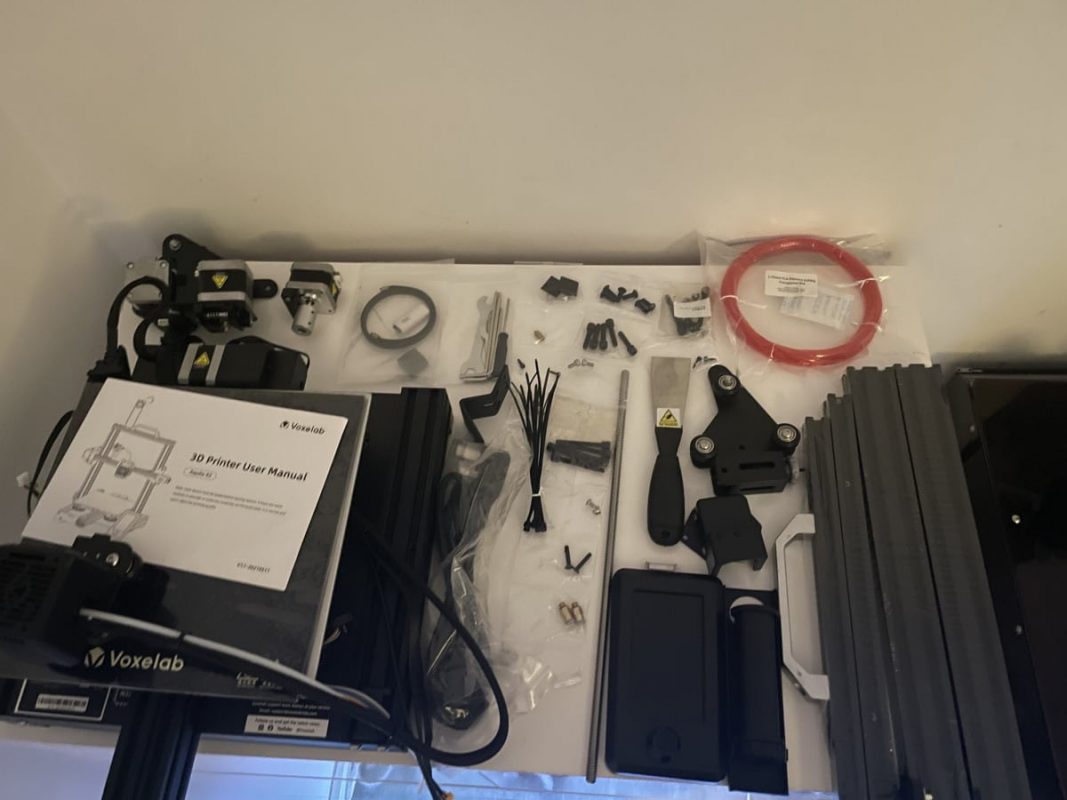
Би хажуугийн хоёр хүрээг нийлүүлж, дараа нь холбогчтой шугаман саваа ирдэг. .

Та үүнийг аажмаар нийлж байгааг харж болно.

Энд экструдер болон X-тэй X-гантри байна. -тэнхлэгийн мотор.

Энэ нь X тэнхлэгт туузыг зөв холбоход хамгийн хэцүү хэсэг байж магадгүй юм.

Бид X-gantry-д тууз болон чангалагчийг нэмсэн бөгөөд үүнийг дараа нь хэвлэгчийн бусад хэсэгт холбож болно.

Энд экструдер ба судалтай холбоотой өөр нэг зураглал байна. урсах мэдрэгч тодорхой байнахарах.

Энэ нь Aquila X2-ийн бусад хэсэгт холбогдсоны дараа хэрхэн харагдахыг эндээс харна уу.

Дараа нь та дээд хүрээг хавсаргаснаар үндсэн угсралтыг дуусгана.

Одоо бид LCD дэлгэцийг хавсаргаж байна. Энд түүний арын хэсэг нь зөвхөн хоёр эрэг хэрэгтэй.

Энд LCD дэлгэц хавсаргасан хэвлэгч байна.

Утасны утсыг хэвийн байлгадаг үнэхээр хэрэгтэй хавчаартай. тиймээс юунд ч баригдахгүй.

Дамар эзэмшигч нь рамны дээд хэсэгт хоёр эрэг шургаар хялбархан бэхлэгддэг.

Та энэ бүгдийг хийж дуусаад холбогдох мотор, Z-зогсоол, судлын урсах мэдрэгч бүрт утсыг холбохыг хүсэж байна. Доор нь төгсгөлийн зогсоол байна.

Энэ бол судлын урсах мэдрэгч юм.

Энд Z тэнхлэгийн моторын утаснууд байна. .

Энэ нь экструдер мотор болон X тэнхлэгийн моторын утсыг харуулж байна.

Та зөв тохируулсан эсэхээ шалгана уу. хүчдэлийн тохиргоо, учир нь буруу хийвэл гэмтэл гарч болзошгүй. Энэ нь таны орон нутгийн эрчим хүчний хангамжтай тохирч байх ёстой (115 эсвэл 230 В). Миний хувьд Их Британид энэ нь 230 Вт байсан.
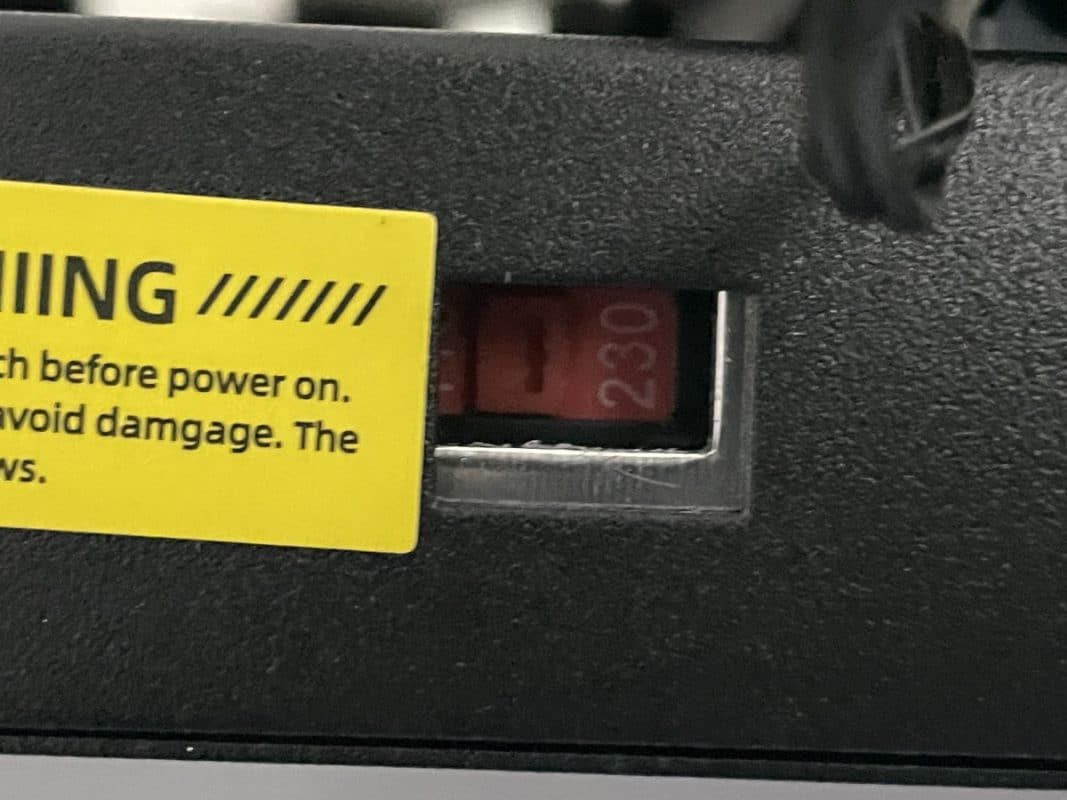
Үүнийг зөв хийсэн бол цахилгааны утсыг залгаад доор үзүүлсэн шиг асааж болно.

Одоо бид стандарт гарын авлагын тэгшлэх процессыг ашиглан угсралтын хавтанг тэгшилж эхэлж болно.
Voxelab Aquila X2-г тэгшлэх
Тус тэгшлэх үйл явц нь таны хэрэглэж буй стандарт юм




